Ogni account Leadpages include un plugin che puoi utilizzare per installare le tue landing page, i pop-up e le barre di avviso sul tuo sito WordPress.
Assicurati che il tuo sito WordPress abbia installato la versione 7.2 o superiore di PHP. Se non sei sicuro della tua versione di PHP, puoi installare questo plugin separato su WordPress per scoprirlo. Inoltre, assicuratevi che il vostro PHP stia usando TLS 1.2 o superiore.
Per collegare Leadpages al tuo sito WordPress devi:
- Scarica il plugin WordPress dal tuo account Leadpages
- Carica il plugin sul tuo sito WordPress in hosting e attivalo
- Inizia a pubblicare pagine, pop-up e barre di avviso sul tuo sito
Scarica il plugin
- Clicca su Actions more accanto a qualsiasi pagina pubblicata nel tuo elenco di Landing Pages e poi su Publishing Options. (Una pagina deve essere pubblicata per accedere a queste opzioni.)
- Seleziona la scheda WordPress & HTML e clicca su Scarica ora.
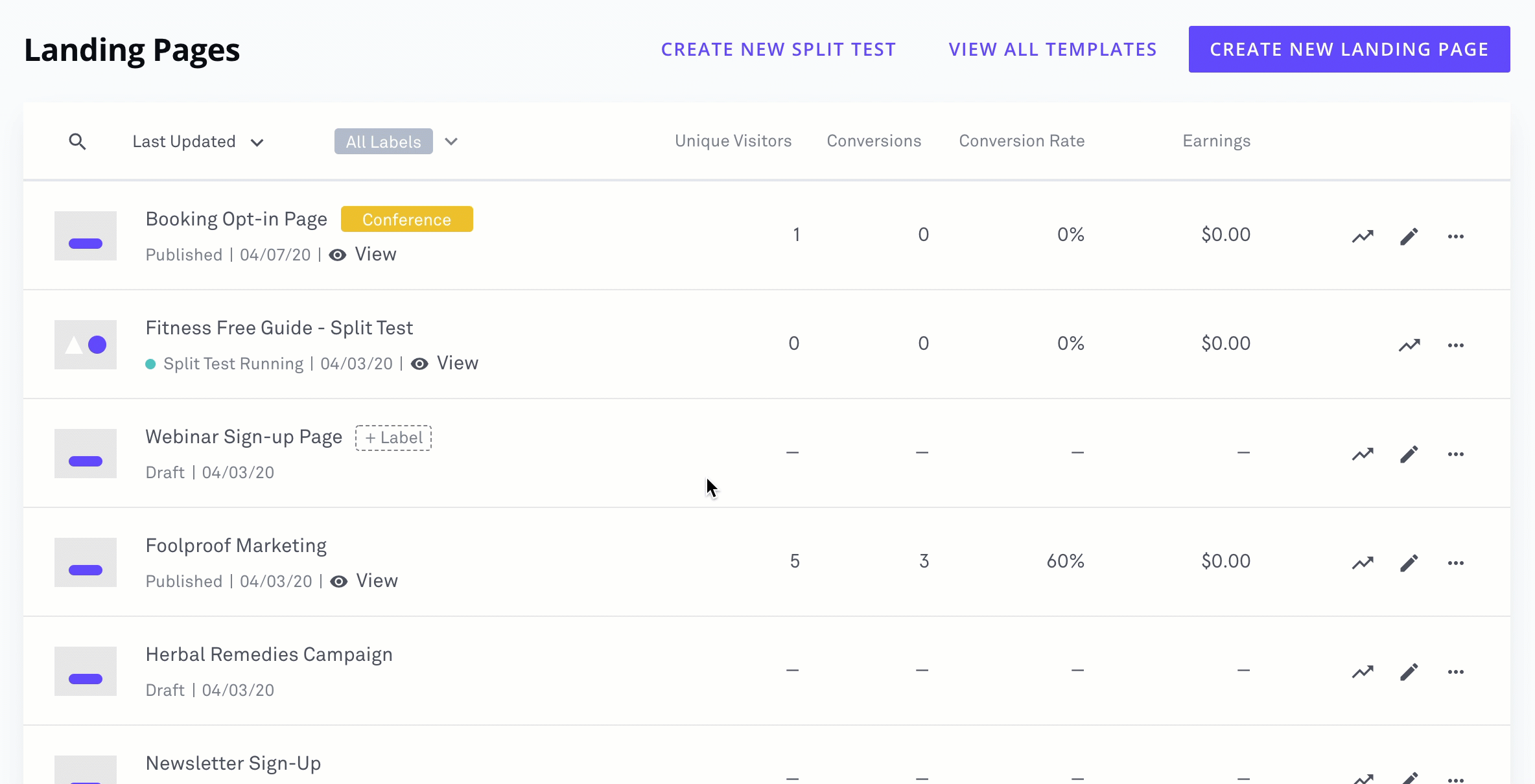
È necessario scaricare il plugin solo una volta. Detto questo, potresti voler seguire i passaggi precedenti se il numero di versione elencato accanto al link Download Now non è lo stesso del tuo account WordPress. Ulteriori dettagli sono disponibili qui: Migrazione da precedenti versioni di plugin WordPress.
Aggiungi il plugin al tuo sito WordPress
Ora che hai scaricato il plugin, è il momento di installarlo sul tuo sito.
- Entra nella tua dashboard di WordPress e scegli Plugins ‘ Aggiungi nuovo.
- Clicca Upload Plugin. Scegli il file ZIP che hai scaricato e clicca su Install Now.
- Quando ti viene richiesto, clicca su Activate Plugin per completare l’installazione. Ora dovresti vedere Leadpages nella barra laterale della tua Dashboard di WordPress.
- Clicca sulla scheda Leadpages ed effettua il login utilizzando le tue credenziali Leadpages.
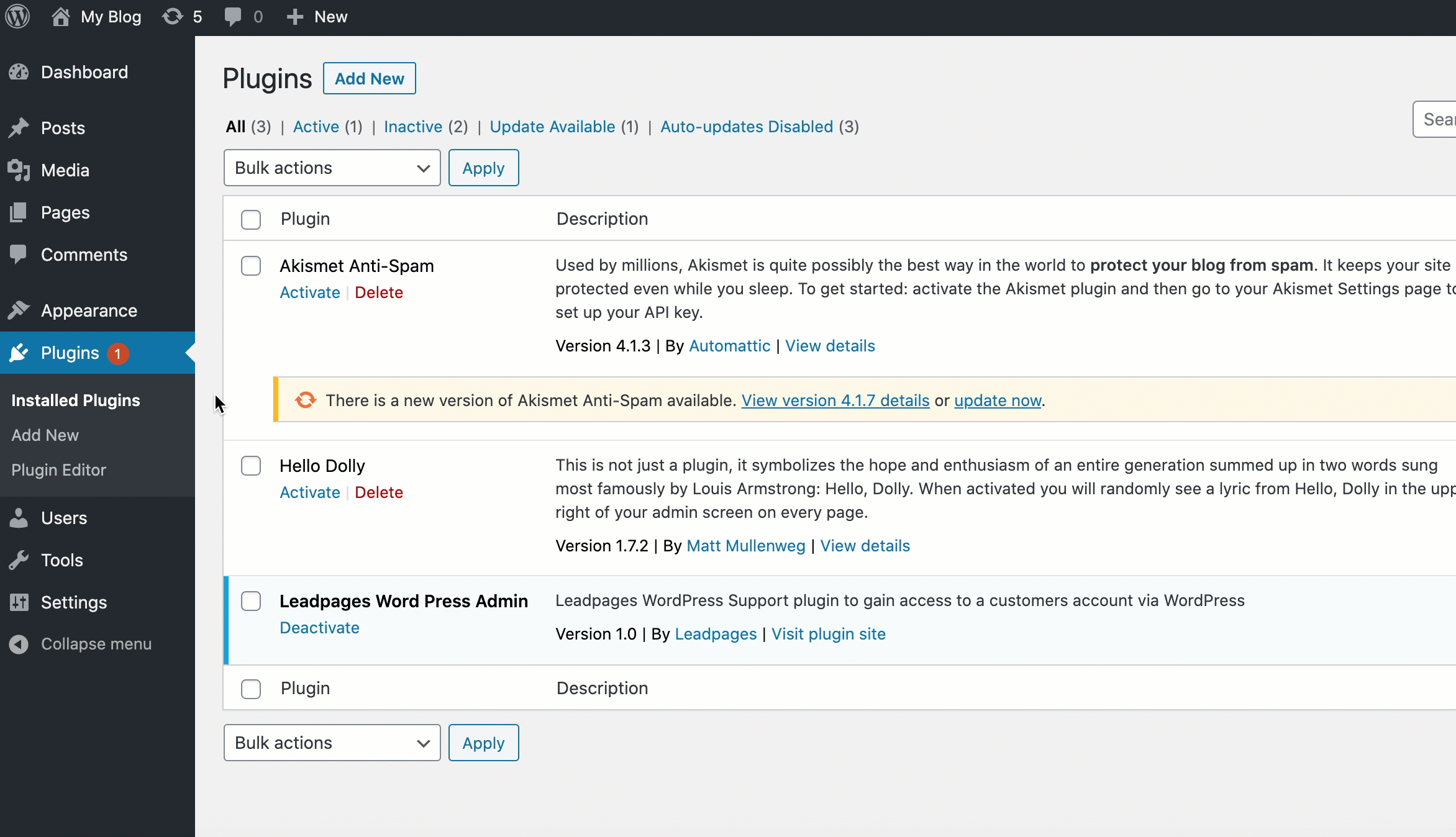
Suggerimenti per la risoluzione dei problemi
I passi seguenti dovrebbero aiutarti a risolvere i problemi più comuni che potresti avere durante l’installazione del plugin e l’accesso al tuo account Leadpages.
- Assicurati di non avere già installato il plugin Leadpages.
- Inserisci manualmente le tue credenziali di accesso a Leadpages, invece di usare un gestore di password per il riempimento automatico.
- Se vedi una schermata bianca vuota, assicurati che il tuo sito WordPress abbia installato PHP versione 7.2 o superiore. Per saperne di più…
Hai ancora problemi? Contatta il nostro fantastico team di supporto, saremo felici di aiutarti.
Inizia a pubblicare landing page, pop-up e barre di avviso
Ora che hai installato il plugin, è un gioco da ragazzi iniziare a pubblicare landing page e pop-up sul tuo sito. Per maggiori informazioni, vedi:
- Pubblicazione di pagine di destinazione su WordPress
- Pubblicazione di pop-up su WordPress
- Pubblicazione di barre di avviso su WordPress
Aggiornamento del plugin
Per aggiornare il plugin Leadpages WordPress, accedi al tuo sito WordPress e seleziona Aggiornamenti dalla barra laterale sinistra. Se “Leadpages Connector” è elencato nella lista dei plugin, selezionatelo e cliccate su Update Plugins.
Se “Leadpages Connector” non è elencato nella lista dei plugin in Updates, non ci sono aggiornamenti per il plugin Leadpages WordPress in questo momento.
Hai bisogno di altro aiuto?
Puoi sempre metterti in contatto con il nostro team di supporto – basta cliccare su Support nel tuo menu di navigazione Leadpages, o inviare un ticket
.